Ferramentas de diagnóstico do disco rígido: uma revisão dos melhores
Processos de diagnóstico de HDD oudiscos rígidos removíveis são quase os mais importantes para garantir a operacionalidade de todo o sistema do computador e o armazenamento adequado das informações sem perder dados em situações imprevistas. O monitoramento do desempenho do HDD deve ser realizado regularmente. Considere quais programas para diagnosticar um disco rígido hoje existem e do que eles são capazes.
Qual é o diagnóstico de discos rígidos
Para começar, vamos dar uma olhada em alguns dos maisaspectos importantes. O monitoramento e o diagnóstico de um disco rígido incluem vários processos básicos. Os mais significativos aqui são os seguintes: pré-coleta de informações sobre o estado do disco rígido (monitoramento), verificação do disco rígido (varredura), correção de erros e restauração de dados (se não for possível corrigir os erros programaticamente).

Em princípio, as próprias utilidades paradiagnósticos de disco rígido devem ser divididos de acordo com suas funções diretas (informantes, scanners, “médicos” e restauradores). Mais sobre eles serão discutidos posteriormente, embora hoje existam muitos pacotes de software que combinam todas essas funções.
Os problemas mais comuns no HDD
Ao considerar o que constituiOs melhores programas para diagnosticar um disco rígido valem a pena examinar os problemas e erros mais comuns que podem ser corrigidos.
Primeiro de tudo, os mais comuns sãoerros de sistema que podem ocorrer quando há mau funcionamento do sistema operacional Windows, desligamento inadequado de aplicativos, cópia incorreta ou movimentação de arquivos e pastas em HDD para outras áreas, queda repentina de energia etc. Em geral, a maioria desses problemas é detectada e corrigida por programas para diagnosticar o disco rígido.

Outra coisa é quando um usuário encontrasituação de danos físicos na superfície do disco rígido. Aqui o problema é muito mais complicado. Às vezes, é possível transferir informações para outra área e seção programaticamente, mas as áreas danificadas, infelizmente, não podem ser restauradas. Se houver muitos deles, na pior das hipóteses, você terá que mudar o disco rígido. Claro, você pode tentar restaurar algumas das informações, mas em casos especialmente sérios, por exemplo, após um salto de temperatura, quando o disco rígido é derretido, tal procedimento sem a intervenção de especialistas será simplesmente impossível.
Visualizar informações
Agora vamos nos concentrar em especializadosutilitários que permitem coletar e visualizar informações completas sobre o status, operação e características básicas do disco rígido. De acordo com especialistas e usuários, os mais populares são utilitários como Everest, CPU-Z, CrystalDiscInfo, etc.

Qualquer programa para diagnosticar discos rígidosO foco permite que você visualize o relatório completo, e ele conterá muito mais informações do que nos relatórios padrão do Windows, embora com o uso de tais ferramentas você ainda possa ver algo.
Aliás, é errado acreditar que as aplicaçõespara monitorar corrigir quaisquer erros ou avarias. Eles foram originalmente criados apenas para visualizar todos os parâmetros do equipamento e certamente não afetam suas configurações. A este respeito, apenas o utilitário CrystalDiscInfo pode gerenciar alguns parâmetros do disco rígido.

No entanto, alguns parâmetros podem ser visualizados.e ajustar mesmo quando acessado na BIOS antes de iniciar diretamente o sistema. Mas mesmo assim, a informação está longe de estar completa, e uma mudança nos parâmetros afetará, digamos, um fã ou qualquer outra coisa. Mas aqui estão alguns controladores de configurações que os discos rígidos às vezes precisam aplicar.
Verifique o HDD usando o sistema operacional Windows
Quanto à família de sistemas operacionais "Windows", há um conjunto mínimo para verificar erros no disco rígido, bem como para corrigi-los. Mas isso diz respeito apenas aos erros do sistema.
Em termos de informações de monitoramento pode ser vistochamando o menu “Propriedades” do menu de contexto clicando com o botão direito do mouse no ícone “Meu Computador”. Informações mais completas estão contidas na caixa de diálogo DirectX, que é chamada na linha de comando ou no menu Executar, digitando o comando dxdiag. Em qualquer caso, as informações contidas nesses relatórios não podem ser comparadas com o que os serviços gratuitos oferecem.

No Windows, programa "nativo" para diagnósticosdiscos rígidos são chamados de forma muito simples. Para fazer isso, no "Explorer" padrão no disco ou na letra da partição, clique com o botão direito do mouse e a linha "Propriedades" é selecionada novamente no menu suspenso. Na guia "Geral" (ou "Serviço") há um botão especial "Executar verificação".
No menu que aparece, você pode marcarem frente à string de correção automática de erros. Se isso não for feito, o sistema simplesmente exibirá uma mensagem informando que os erros foram detectados e devem ser corrigidos. Em alguns casos, a eliminação de problemas, mesmo com a correção automática de erros, não funcionará e, cada vez que o sistema operacional for carregado, uma mensagem intrusiva aparecerá, informando que um dos discos precisa ser verificado. Você deve admitir que é bastante inconveniente, especialmente porque até mesmo um determinado teste da superfície do disco rígido leva muito tempo. Aqui é melhor usar programas especiais para diagnosticar um disco rígido com recursos avançados. By the way, e o efeito do seu uso afetará imediatamente. Qualquer usuário poderá ver o resultado mesmo, por assim dizer, com um olhar inexperiente.
Diagnóstico de um disco rígido: programas para testar o HDD para setores defeituosos

Naturalmente, entre o software paraMonitorando o trabalho ou os parâmetros básicos de qualquer tipo de disco rígido, você pode encontrar muitos utilitários pagos, shareware ou completamente gratuitos. O que é mais interessante, como mostra a prática, os aplicativos gratuitos muitas vezes não são inferiores ao software licenciado e lidam com as funções atribuídas a eles com bastante eficiência.
Entre a variedade separadamente se destacautilitários como o Norton Disc Doctor, o HDD Scan, o Hard Disc Sentinel, o mesmo aplicativo CrystalDiscInfo e o CheckDisc ou qualquer outra coisa semelhante. Para os fabricantes de discos rígidos da Western Digital, um utilitário especial chamado Data Lifeguard Diagnostics, projetado especificamente para discos rígidos da WD, é perfeito.

Curiosamente, alguns utilitários vêm até na forma de versões portáteis e ocupam apenas alguns megabytes.
Todos os utilitários deste tipo são bastante simples.e uma interface que qualquer usuário pode entender, em que você só precisa selecionar o disco necessário e definir vários parâmetros de varredura e correção de erros. Em princípio, o mesmo Disc-Doctor "avô" Norton permite que você especifique um disco ou partição, bem como use os parâmetros da verificação do disco rígido para setores defeituosos e correção automática de erros. Separadamente, em configurações avançadas, você pode definir o teste de superfície (teste de superfície do HDD).
Verifique o HDD quanto a danos físicos
Infelizmente, danos físicos à superfícieHDD ou disco rígido removível é um problema muito comum. Isto pode ser devido a entrada de poeira, superaquecimento, curto-circuitos em circuitos elétricos, etc.
Verifique o estado físico do disco rígidobastante simples. Você só precisa pedir ajuda dos programas e aplicativos apropriados que, em poucos minutos, encontrarão problemas, se houver.
Os princípios da correção de erros do HDD em setores fisicamente danificados
Em princípio, testar discos de superfícieproduzir qualquer utilitário padrão HDD ou programa de diagnóstico de disco rígido externo. Esse não é o ponto. O principal é que esses utilitários podem sobrescrever informações (somas de verificação) de setores defeituosos para áreas de disco de backup. Assim, um efeito interessante é alcançado. Na verdade, o endereço lógico do setor não muda, embora na verdade a localização física no disco rígido seja completamente diferente. Em geral, quase todas as aplicações desse tipo usam esse princípio. Além disso, na maior parte, eles são projetados para sistemas de arquivos e formatos de tabela de partição completamente diferentes.
Victoria: um programa para diagnosticar um disco rígido
Devemos também nos debruçar sobre o único em suatipo de um programa de Victoria. Ela tem as capacidades mais poderosas em seu campo. É verdade que alguns especialistas recomendam usar uma versão que funcione com base no DOS. Bem, em alguns casos, este é um passo que vale a pena.

O aplicativo em si foi desenvolvido pelo bielorrussoprogramador S. O. Kazantsev e estabeleceu-se no mundo da informática em um nível muito alto. Não é de surpreender que no Ocidente seja agora usado com muita frequência. Deve ser dito que este utilitário é um pacote multifuncional que combina os recursos de monitorar e testar discos rígidos de qualquer tipo e de qualquer fabricante, a capacidade de corrigir erros automaticamente e recuperar dados, mesmo com danos muito significativos aos discos rígidos.
Embora para o usuário não iniciadoo pacote de software pode parecer um pouco sobrecarregado com recursos e configurações, mas os profissionais apreciam isso. Talvez hoje nada melhor tenha sido criado, já que o programa em si pode ser classificado como All-In-One (all-in-one).
Recuperação de dados danificados do HDD
Claro, você pode restaurar os dados usando o utilitário Victoria, mas poucos usuários comuns vão lidar com isso. Neste caso, você deve aconselhar algo mais simples.
Por exemplo, o melhor software de recuperação de dados do disco rígido inclui muitos utilitários poderosos. Você pode usar aplicativos como o HDD Regenerator.

Como afirmado pelos desenvolvedores deste pacote, elesEncontramos uma maneira única de usar alguns algoritmos de sequências de sinais que permitem literalmente restaurar os setores fisicamente danificados dos discos rígidos, não apenas reescrevendo informações em outras seções, mas usando a técnica de inversão de magnetização. Este é o efeito quando as informações da área danificada não desaparecem, mas são lidas após a recuperação.
Naturalmente, se no winchester voouler cabeças ou fuso, nem mesmo os programas mais modernos não vão ajudar. No entanto, na maioria dos casos, software e, como podemos ver, até problemas físicos podem ser corrigidos.
Opções Avançadas do BIOS
Quanto às configurações adicionais, muitos programas para diagnosticar discos rígidos, por vezes, no processo de análise do disco rígido podem produzir erros ou simplesmente não vê-lo.
Neste caso, você precisa alterar o parâmetro do controlador SATA no BIOS, na maioria das vezes apenas mudar de AHCI para IDE. Isso deve ajudar.
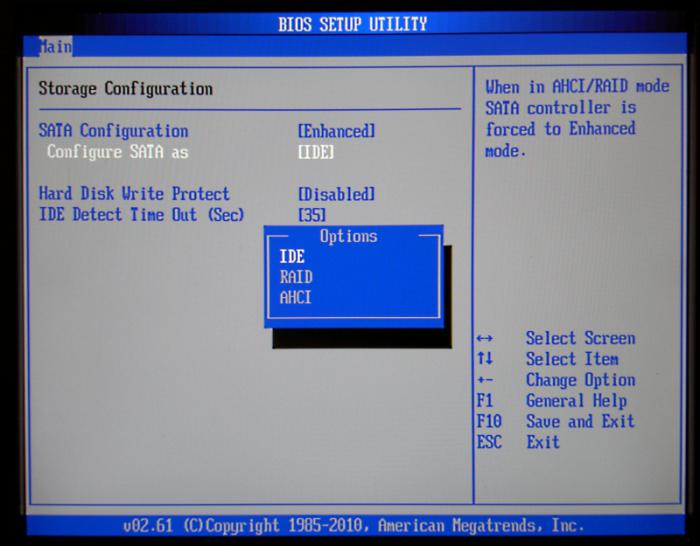
Os mitos e ilusões mais comuns
Muitas vezes com usuários inexperientes,aqueles que usam programas de diagnóstico ou ver os parâmetros de um disco rígido ou ventilador pela primeira vez no BIOS, há um pânico, eles dizem, a temperatura é muito alta (por exemplo, 40 graus), o disco rígido neste modo de operação irá "voar". Nada disso! Praticamente para todos os discos rígidos, a faixa ideal de temperatura operacional é de 35 a 45 graus Celsius. Mesmo o valor de 50 graus para muitos discos rígidos não é crítico. Pior, quando a temperatura cai abaixo de 25 graus, a probabilidade de falha no disco rígido é muito maior. No entanto, isso é extremamente raro, exceto quando se trabalha no frio (eu acho que é improvável que alguém seja louco por isso).
Disco rígido de diagnóstico. Qual programa é melhor?
Então, embora brevemente, nós abordamos a questão quemesmo diagnóstico de disco rígido. O programa (que é melhor para o usuário), projetado para análise, teste e correção de erros, em princípio, pode ser qualquer. O que usar - um produto especializado ou estreitamente direcionado? A resposta a essa pergunta depende de qual aplicativo específico deve ser capaz de fazer. Alguns preferem programas separados, alguns tendem a usar pacotes que combinam todos os recursos para trabalhar com o HDD.
Para usuários inexperientes se encaixam despretensiosoutilitários gratuitos, especialmente porque até mesmo as versões portáteis “pesam” não muito e têm as funções de escaneamento “inteligente” S.M.A.R.T. nenhum dano ao sistema. Mas para os profissionais, o melhor em seu campo, claro, é o programa Victoria. Isso não é discutido.
Conclusão
Em geral, se você lida com testesWinchesters e monitorando seu status, finalmente, você pode adicionar apenas uma coisa: para evitar que situações catastróficas ocorram, pelo menos algum tipo de programa de diagnóstico de disco rígido deve ser usado regularmente. Em alguns casos, até mesmo um computador simples de limpeza de poeira com um aspirador convencional (claro, sem fanatismo) ajudará. Como mostram as estatísticas, aqueles que pelo menos uma vez por mês verificam o disco rígido e monitoram o estado geral de um computador ou laptop, a porcentagem de falhas no HDD é muito menor que a dos usuários que nunca pensam nisso, mas tentam corrigir a situação tudo vai quase ao extremo.






